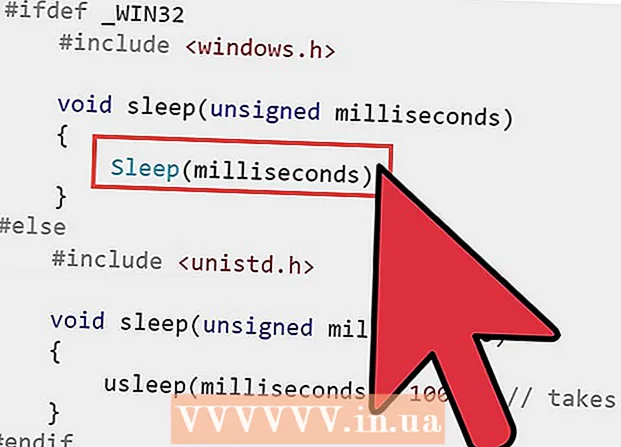Müəllif:
Christy White
Yaradılış Tarixi:
7 BiləR 2021
YeniləMə Tarixi:
1 İyul 2024

MəZmun
- Addımlamaq
- 2-nin 1-ci hissəsi: Telnet vasitəsi ilə poçt serverinə qoşulun
- 2-nin 2-ci hissəsi: Mesaj göndərmək
- Göstərişlər
- Xəbərdarlıqlar
- Ehtiyaclar
Thunderbird və Outlook kimi proqramlar e-poçt göndərməyin gözəl və sürətli olmasını təmin edir. Yəni e-poçt ünvanına çatmayana qədər. "Göndər" düyməsini vurduğunuzda həqiqətən nə baş verdiyini necə öyrənə bilərsiniz? Seçimlərdən biri, elektron poçt provayderinizin gedən serverindən test mesajı göndərmək üçün əməliyyat sistemi ilə birlikdə gələn kiçik bir proqram olan telnetdən istifadə etməkdir. Bunu e-poçt proqramınızın verməmiş bir səhv mesajını yoxlamaq üçün istifadə edə bilərsiniz.
Addımlamaq
2-nin 1-ci hissəsi: Telnet vasitəsi ilə poçt serverinə qoşulun
 Telnet olduğunuzdan əmin olun. MacOS və ya Windows XP istifadə edirsinizsə, telnet versiyanız istifadəyə hazırdır. Windows Vista, 2008, 7, 8.1 və ya 10 serveriniz varsa, telnetdən istifadə etmədən əvvəl onu aktivləşdirməlisiniz.
Telnet olduğunuzdan əmin olun. MacOS və ya Windows XP istifadə edirsinizsə, telnet versiyanız istifadəyə hazırdır. Windows Vista, 2008, 7, 8.1 və ya 10 serveriniz varsa, telnetdən istifadə etmədən əvvəl onu aktivləşdirməlisiniz. - Windows Vista, 2008 server, 7 və 8.1: Başlat menyusunu vurun və Denetim Masası seçin. Proqramları vurun və "Windows Xüsusiyyətlərini Açın və ya Söndürün" seçin. Bu, Windows funksiyalarının siyahısını göstərəcəkdir. "Telnet Client" yazısını görənə qədər aşağıya fırladın və bu qutuya bir onay qoyun. "Tamam" düyməsini basın.
- Windows 10: Başlat menyusunu sağ vurun və Proqramlar və Xüsusiyyətlər seçin. Sol menyuda "Windows Xüsusiyyətlərini Enable və ya Disable" düyməsinə vurun. Görünən siyahıda "Telnet müştəri" nin yanındakı qutunu işarələyin və "Tamam" düyməsini basın.
 Terminal pəncərəsini açın. Bu, Windows-da bir Mac-a nisbətən bir qədər fərqlidir.
Terminal pəncərəsini açın. Bu, Windows-da bir Mac-a nisbətən bir qədər fərqlidir. - Windows-un istənilən versiyası: basın ⊞ Qazan+R. , cmd yazın, sonra basın ↵ daxil edin.
- Mac: Finder-də "Proqramlar" və sonra "Utilities" seçin. "Terminal" simgesini cüt vurun. Terminala Launchpad-a daxil olub tıklayaraq da daxil ola bilərsiniz.
 Telnet bağlantısını açın. telnet mail.server.com 25 yazın, burada 'mail.server.com' e-poçt təminatçınızın Sadə Mail Transfer Protocol (SMTP) serverinin adıdır (smtp-server.austin.rr.com kimi) və 25 port nömrəsidir. SMTP xidməti tərəfindən istifadə edildiyi kimi.
Telnet bağlantısını açın. telnet mail.server.com 25 yazın, burada 'mail.server.com' e-poçt təminatçınızın Sadə Mail Transfer Protocol (SMTP) serverinin adıdır (smtp-server.austin.rr.com kimi) və 25 port nömrəsidir. SMTP xidməti tərəfindən istifadə edildiyi kimi. - "220 mail.server.com" kimi bir cavab alacaqsınız.
- Port 25, əksər poçt serverləri üçün varsayılan portdur, lakin bəzi ağ administratorları SMTP'yi 465 (etibarlı bir port) və ya 587 (Microsoft Outlook istifadəçiləri üçün) kimi fərqli bir port üzərində istifadə edirlər. Şəbəkə administratorundan (və ya hesab detallarınıza baxın) düzgün portu istəyin.
- "25-ci portda ana kompüterə qoşulmaq olmur" kimi bir səhv alsanız və 25-ci portun doğru port olduğuna əminsəniz, poçt serverində səhv bir şey var.
2-nin 2-ci hissəsi: Mesaj göndərmək
 Serverə salam göndərin. İstifadə etdiyiniz əməliyyat sistemindən asılı olmayaraq keçməli olduğunuz addımlar eynidır. SİZİN domeninizin e-poçt göndərdiyiniz domen olduğu yerlərə HELO yazın. Qeyd edək ki, HELO yalnız bir L ilə yazılır. Basın ↵ daxil edin.
Serverə salam göndərin. İstifadə etdiyiniz əməliyyat sistemindən asılı olmayaraq keçməli olduğunuz addımlar eynidır. SİZİN domeninizin e-poçt göndərdiyiniz domen olduğu yerlərə HELO yazın. Qeyd edək ki, HELO yalnız bir L ilə yazılır. Basın ↵ daxil edin. - "250 mail.server.com Salam domen.com sizinlə görüşməkdən məmnunam." Kimi bir cavab almalısınız.
- Cavab və ya səhv mesajı almırsanız, HELO əvəzinə EHLO sınayın. Bəzi serverlər bunu daha yaxşı həll edirlər.
 Göndərənin "başlığı" məlumatını daxil edin. öz e-poçt adresinizi istifadə edərək mail: [email protected] adresindən yazın. Məktubdan sonra yer olduğundan əmin olun:. Basın ↵ daxil edin.
Göndərənin "başlığı" məlumatını daxil edin. öz e-poçt adresinizi istifadə edərək mail: [email protected] adresindən yazın. Məktubdan sonra yer olduğundan əmin olun:. Basın ↵ daxil edin. - "250 Göndərən OK" kimi bir mesaj almalısınız.
- Bir səhv mesajı alırsınızsa, serverlə eyni domenə sahib bir e-poçt ünvanı istifadə etdiyinizi bir daha yoxlayın. Məsələn, serveriniz yahoo.com adresinizlə mesaj göndərməyinizə icazə verməyəcək.
 Alıcının e-poçt adresini daxil edin. Rcpt yazın: [email protected], burada e-poçt ünvanı həqiqi alıcınızdır. Basın ↵ daxil edin.
Alıcının e-poçt adresini daxil edin. Rcpt yazın: [email protected], burada e-poçt ünvanı həqiqi alıcınızdır. Basın ↵ daxil edin. - Artıq "250 OK - MAIL FROM [email protected]" xətti boyunca bir mesaj görməlisiniz.
- Bir səhv mesajı alırsınızsa, mesaj göndərmək istədiyiniz e-poçt ünvanı bloklanmış ola bilər.
 Mesajınızı tərtib edin. Mesajınızı formatlaşdırmaq və göndərmək üçün bir sıra tapşırıqlar daxil etməlisiniz.
Mesajınızı tərtib edin. Mesajınızı formatlaşdırmaq və göndərmək üçün bir sıra tapşırıqlar daxil etməlisiniz. - Məlumat yazın və basın ↵ daxil edin.
- Növbəti sətirdə mövzu yazın: test edin və iki dəfə basın ↵ daxil edin. "Testi" seçdiyiniz bir mövzu ilə əvəz edin.
- Mesajınızı yazın. İşi bitirdikdən sonra basın ↵ daxil edin.
- Mesajınızın sonunda yazın və dövrü basın və basın ↵ daxil edin. İndi mesajınızın qəbul edildiyini və ya növbədə olduğunu təsdiqləyən bir bildiriş görməlisiniz. Bu mesaj hər bir server üçün fərqlidir.
- Bəzi səhv mesajı görürsünüzsə, yazın və e-poçt təminatçınızla əlaqə saxlayın.
 Telnet-i deaktiv etmək üçün çıxın. Basın ↵ daxil edin.
Telnet-i deaktiv etmək üçün çıxın. Basın ↵ daxil edin.
Göstərişlər
- Bütün telnet proqramları Linuxda belə eyni əmrlərdən istifadə edir.
- Bəzi e-poçt müştəriləri bu şəkildə alınan poçtları birbaşa istifadəçinin spam poçt qutusuna göndərirlər. Hesabınızı yoxlamaq üçün bu üsuldan istifadə edirsinizsə, mesajın alıcının spam qovluğunda olub-olmadığını yoxlayın.
- Bəzi e-poçt xidmətləri (məsələn, Hotmail) istifadəçilərin telnet vasitəsilə e-poçt göndərməsinə icazə vermir.
- Elektron poçtunuzu telnet ilə yoxlamaq da mümkündür. WikiHow haqqında daha çox oxuyun Telnet ilə e-poçtunuzun alınması haqqında.
Xəbərdarlıqlar
- Qeyri-qanuni mesajlar göndərmək və ya başqalarına sataşmaq üçün bu metoddan istifadə etmək sizə asanlıqla aiddir. Sistem administratorları gedən poçt serverlərini yaxından izləyirlər.
Ehtiyaclar
- Telnet müştərisi
- E-poçtları yönləndirə bilən bir poçt serverinin ünvanı
- Etibarlı bir e-poçt ünvanı